Det finns mycket mer i Windows än vad som kan se ut från ytan. Låt oss utforska PowerToys, Sysinternals och liknande.
Varje plattform har några dolda funktioner som expertanvändare drar nytta av medan lekmän förblir omedvetna.
Till exempel har du inget annat sätt att fästa några fönster ovanpå än att använda programvara från tredje part eller justera systeminställningar. Men PowerToys gör det enkelt med sin Always On Top. Med valfri 3-knappskombination kan du göra detta för att hålla alla fönster flytande.
På samma sätt kan du bara dela upp skärmen i 2/3/4 divisioner i Windows som standard, men PowerToys kan hjälpa dig att gå vild om detta:
Men inte bara PowerToys; det finns några fler som tar dig bortom vad som är möjligt med vanilla Windows-upplevelsen.
Låt oss börja med Microsofts inbyggda erbjudande:
Innehållsförteckning
Sysinternals
Sysinternals är främst utvecklade av Mark Russinovich, nuvarande CTO för Microsoft.
Sysinternals riktar sig till avancerade användare och är en grupp med 159 applikationer (totalt 45,6 MB) tillgängliga för nedladdning på en gång eller en specifik applikation åt gången.
Du kan använda dessa applikationer för att öka säkerheten, produktiviteten eller bara få slumpmässig information som din hårddiskaktivitet:
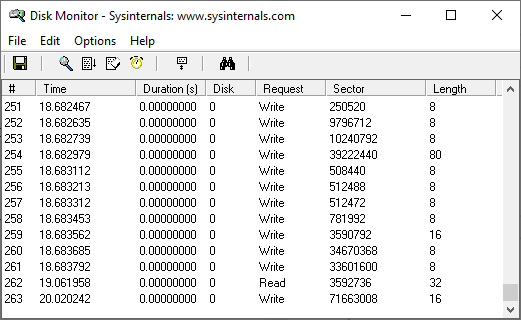
På samma sätt presenterar Process Monitor systemet, registret, DLL-aktiviteten etc. på en enda instrumentpanel:

Förmodligen riktar sig Sysinternals till sysadmins och IT-utvecklare, med de flesta verktyg utanför räckvidden för en genomsnittlig användare.
Men det är inte sant med…
PowerToys
PowerToys är en bunt imponerande applikationer skapade för att förenkla vardagliga uppgifter och berika användarupplevelsen.

Från och med den första är Awake att hålla skärmen på med standardströmschemat, på obestämd tid eller under ett fast tidsintervall från 30 minuter till 1 timme.
När den aktiveras från PowerToys, kommer den att sitta i aktivitetsfältet för att underlätta hanteringen med ett klick.
En rolig sådan, Color Picker, kan vara ett utmärkt verktyg för grafiska designers. Du kan aktivera den för att kolla färgkoden för vad som helst på din skärm.
På samma sätt kan FancyZones dela upp skärmen i flera segment för att möjliggöra multitasking.

Du kan antingen använda de givna layouterna eller skapa din egen för anpassad segmentering. Dessutom kan du välja specifika appar för att undvika att fixas i den valda layouten. Dessa uteslutna appar kommer dock att svara på den inbyggda Windows Snap.
Ett annat smart verktyg är File Explorer-tillägg. Detta ger dig kontroll över de filtyper du vill förhandsgranska, vilket kan vara praktiskt i en offentlig arbetsmiljö.
På samma sätt låter Image Resizer dig storleksändra med de tillgängliga förinställningarna eller en anpassad för att passa just ditt syfte.
Processen innebär att du väljer ett gäng bilder och väljer Image Resizer från högerklicksmenyn för att ändra bilder på en gång.

Detta kan visa sig vara utmärkt för designers och personer med bildtunga webbplatser som en e-handelsbutik.
En annan snygg PowerToy-applikation är dess Keyboard Manager. Du kan använda detta för att skapa en enknappsgenväg för ofta använda tangentbordskombinationer.

På samma sätt kan man mappa om specifika tangentkombinationer till mer användarvänliga.
Detta kan till exempel hjälpa dig att utföra Ångra med Ctrl+X istället för att sträcka ut fingrarna varje gång för att trycka på Ctrl+Y. Dessutom kan du aktivera dessa inställningar för utvalda applikationer eller använda dem i hela systemet.
Låt oss nu gå över till några icke-Microsoft-verktyg för att öka den dagliga Windows-produktiviteten.
NirSoft
Utvecklad av Nir Sofer, NirSoft är en samling av över 200 Windows-verktyg. Du kan ladda ner den applikation du väljer eller det kompletta paketet att köra i NirLauncher.

Detta känns mer sofistikerat och bättre arrangerat än Sysinternals. NirLauncher samlar allt under en huv med den extra segregeringen i respektive klass.
Men det som gör det verkligen före andra är möjligheten att slå ihop andra verktyg direkt i sin egen startprogram.
Till exempel stöder den integrering av Sysinternals i NirLauncher. Man kan ladda ner sådana tillägg från NirSofts webbplats och lägga till dem för att använda alternativt med NirSoft-applikationer.

Dessutom är det väldigt enkelt att lägga till dessa extra paket och nämns med varje tillägg.
Särskilt bör du överväga att inaktivera alla antivirusprogram från tredje part för att NirSoft-programmen ska fungera perfekt eftersom vissa av dessa kan märkas som skadlig programvara. Alternativt kan du också lägga till specifika undantag för de applikationer du använder.
Ultimate Windows Tweaker
Utvecklad av Paras Sidhu för TheWindowsClub.com, Ultimate Windows Tweaker (UWT) är 200 tweaks som bara väger 219 KB.
UWT har specifika utgåvor för det gamla Windows Vista (UWT 2.2) till det senaste Windows 11 (UWT 5).

Detta är det absolut enklaste verktyget – allt du behöver göra är att markera kryssrutor och klicka på Apply Tweaks.
I min korta användning kändes den otroligt kraftfull. Säkerhet och integritet ger dig till exempel överlägsna kontroller för att förhindra användningen av viktiga applikationer som Kontrollpanelen, Kommandotolken, etc.

Dessutom kan du enkelt stoppa de irriterande Windows-uppdateringarna (även om de inte rekommenderas av Microsoft).
Dessutom var det intressant att se UWT övermanna vissa Windows-protokoll som kontrollerar användare som försöker anpassa oaktiverat Windows:

Även om det finns lösningar för mörkt läge som ligger över hela internet, kändes det bra att få detta gjort med bara ett klick 😉.
Och återigen, ditt antivirusprogram kan stoppa Ultimate Windows tweaker, så du kanske vill skapa undantag eller prova att inaktivera antivirus tills du är klar med dina favoritjusteringar.
Winaero Tweaker
Skapad av Sergey Tkachenko, Winaero Tweaker liknar det föregående programmet och ger överlägsen kontroll på din Windows-dator.
Det här har en lång lista med kraftfulla förbättringar med saker så enkla som att ändra startljudet eller viktigare sådana som att inaktivera systemomfattande annonser.

Några av de anmärkningsvärda justeringarna du kan använda med Winaero är Aktivera Classic Paint, stänga av drivrutinsuppdateringar med Windows-uppdateringar, aktivera klassisk filutforskarsökning, USB-skrivskydd, etc.
Dessutom tyckte jag personligen att det var användbart för att lägga till genvägar till skrivbordskontextmenyn (högerklicka):

Det finns dock mycket mer som man kan göra för att förbättra säkerheten och anpassa en Windows-dator.
Det som dessutom gör det unikt är fliken Senaste ändringar som hjälper till att hålla reda på alla äventyr och återgå om något går fel.
Slutsats
Dessa verktyg är inte alternativ till varandra eftersom alla har sina egna användningsfall.
Och det skulle hjälpa att undvika att spela med samma inställningar i två olika appar för att undvika konflikter.
Slutligen, skapa en återställningspunkt innan du använder dessa, eftersom du kommer att ändra kärninställningarna i Windows som kan skada systemet.
En sidoanteckning kanske en avancerad Windows-användare vill titta på Microsoft Power Platforms, utvecklade för att göra affärssidan snabb och effektiv.
